Aug 27, 2025 • カテゴリ: ビデオ・写真復元/修復
Androidスマホで見る動画は、ほとんどがMP4と呼ばれる拡張子で出来ています。しかし場合によっては、MP4を再生できないことがあるでしょう。今回は、AndroidスマホでMP4が再生できない原因とその対処法について詳しくお話しします。もしも対処している最中にデータが破損したときは、データ修復ソフト「Recoverit」が便利です。あわせて紹介するので、ぜひ参考にしてください。
AndroidスマホでMP4が再生できない原因を解説します。原因はさまざまですが、単純な問題から複雑な原因まで存在します。原因を解明し、適切な対処に臨みましょう。
Androidスマホはさまざまな動画形式に対応していますが、全ての形式に対応しているわけではありません。主にMP4形式の動画が再生できることが多いですが、ほかの形式の動画を再生する場合は、対応している動画プレイヤーアプリが必要です。
MP4ファイルが使用しているコーデックがAndroidスマホに対応していない場合、動画が正常に再生されないことがあります。たとえば「HEVC」や「VP9」などと呼ばれる高圧縮コーデックは、一部の古いAndroidスマホでは再生できないことがあります。
コーデックが対応していない場合、Androidスマホの交換または拡張子の変換などが必要です。互いを対応できる状態に合わせる必要があるため、とくに機種を購入する場合には注意する必要があります。
MP4ファイル自体が壊れてしまっている可能性も考えられます。ファイルが正しくダウンロードされているか、転送中に問題がなかったかなどの確認が必要です。破損している場合は再ダウンロード、それでも再生出来ない場合は、もともとアップロードされているファイルが破損している場合などが考えられます。
AndroidスマホのストレージやRAMが不足していると、動画再生がスムーズに実行されないことがあります。とくにほかのアプリやデータが多く、空き容量が少ない場合に影響が出やすい現象です。ストレージの拡張や不要なアプリの削除などで対処し、Androidスマホの空きストレージを確保しましょう。
動画再生アプリ自体に不具合がある場合があります。使用しているAndroidスマホやMP4ファイルに対応していない可能性が高く、再生できない原因となり得ます。まず確かめてもらいたいのは、アプリが最新バージョンに更新されているかどうかです。ダウンロードアプリ「Google Play ストア」などのダウンロードサイトに表示されているアプリのバージョンを確認し、必要なら更新しましょう。
AndroidスマホでMP4が再生できない場合の対処方法を紹介します。原因が複数あるように、その対処方法もまたさまざまです。Androidスマホやプレイヤーアプリ、動画ファイルと、各方向からのアプローチを試してみましょう。
まずは別の動画プレイヤーアプリを試してみましょう。プレイヤーアプリを変えてみるだけで、簡単に解決する場合があります。Androidスマホであれば、アプリダウンロードは「Google Play ストア」がおすすめです。いくつか試しても再生できない場合は、Androidスマホと動画ファイル側に問題があるといえるでしょう。
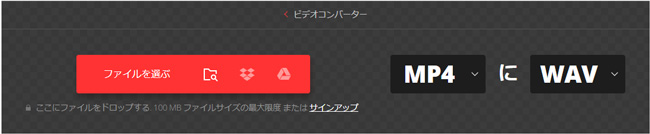
オンラインツールやアプリを使って、MP4ファイルをスマホに対応した形式に変換する方法があります。もしも「MP4に対応していない」、逆に「MP4にのみ対応している」といった場合は、ファイルの拡張子を変換してみましょう。しかし、変換によって画質や音質が低下する場合もあるので注意が必要です。
▼オンラインコンバーター「Convertio」は、こちらから移動できます。
https://convertio.co/ja/mp4-wav/
壊れたMP4ファイルを修復することで、動画を再生できる可能性があります。ファイルを修復するためにはソフトウェアを使用する必要があり、基本操作だけでは対処できない可能性が高い傾向です。また、すべての壊れたファイルが修復可能とは限りません。そのため、データの管理や扱いには十分な注意が必要です。
Androidスマホに問題がある場合、原因の一つとして一時的な不具合が考えられます。その多くは、ソフトウェアの問題が発生しているためです。Androidスマホを再起動することで、問題が解消される可能性があります。
再起動する方法は機種によってさまざまですが、Androidスマホ本体のサイドボタンに「電源ボタン」が設計されている場合が多いため長押ししてみましょう。「再起動」または、「電源オフ」で一度完全に電源を切り、数十秒待ってから起動する方法で対処できます。
もしもMP4ファイルそのものが破損しているときは、データの修復が必要です。しかしデータの修復は、日常で扱うAndroidスマホの基本操作だけでは対処できません。むやみに扱ってしまうと、データ消去なんてことも考えられます。
今回おすすめしたいのが、パソコンで活用できるデータ修復ソフト「Repairit」です。Repairitは、あらゆるデータを修復してくれる専門ソフト。ほかの修復ソフトと比べて扱いが容易なことで定評があります。また、新バージョンでは、高度なAIアルゴリズムを利用した「AI動画補正」機能が追加されました。の機能が高度なAIアルゴリズムを使って動画を分析し、映像を向上させます。ディテールを鮮明にし、ノイズを減らし、ぼかしを除去し、最高のビジュアルを実現します。せっかく撮影・ダウンロードした大切な動画を消去する前に、一度修復ソフトをお試しください。
お使いのパソコンで「Wondershare Repairit」を起動した後、「動画修復」を選択します。壊れた動画ファイルを追加して、右下の「修復」をクリックします。
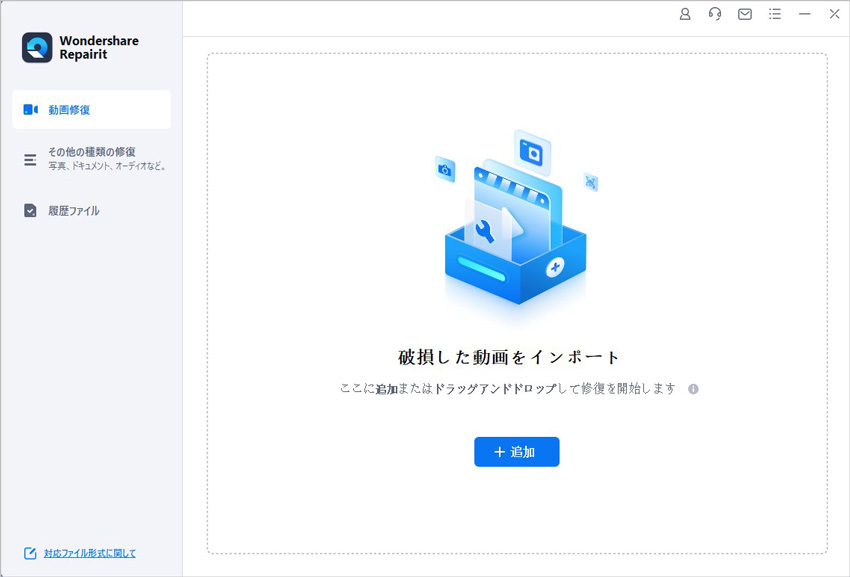
そうすると、動画の修復が開始されます。修復が完了まで、しばらくお待ちください。
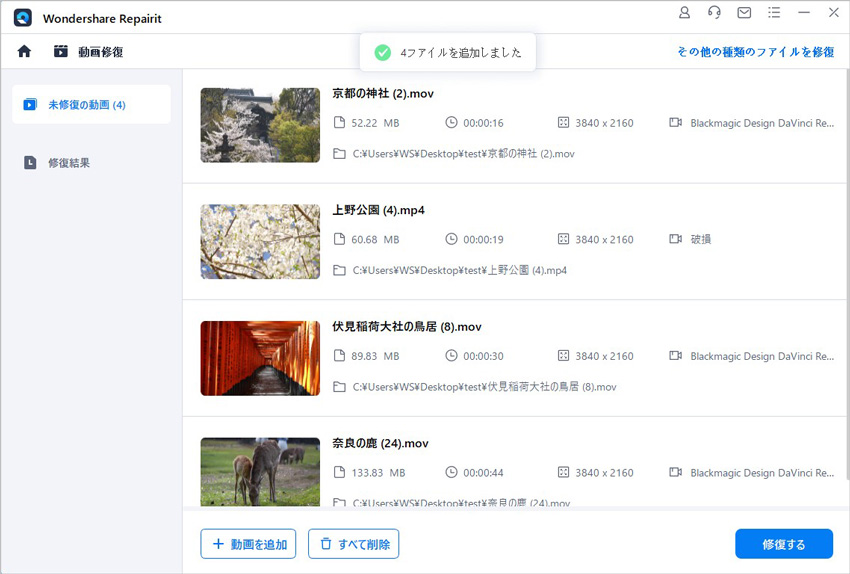
修復された動画をダブルクリックしてプレビューできます。問題がなければ、「保存」をクリック保存できます。

上記の方法で破損するMP4動画を修復できます。

TSファイルは、特定のソフトでないと再生できません。しかし、もしも汎用性の高いMP4ファイルに変換できれば、手持ちのソフトで再生できる可能性が高まります。今回は、TSファイルをMP4ファイルに変換する方法を紹介します。 ...
MPEGは、もともとテレビでビデオを録画したり再生したりするために作られたビデオ圧縮形式です。MPEGファイルは、MPG、MPEG-1またはMPEG-2ファイルと呼ばれることもあります。ここでは、MPEGファイルをMP4に変換する方法と、再生できないMPEGファイルを修正する方法を説明します。 ...
皆様はMTSとは何なのかご存知でしょうか?MTSとは拡張子の名称で動画ファイルに使われていますが、このMTSはその性質上MP4といった汎用性の高いファイル形式に変換されることが多いです。本記事ではその変換のやり方について解説していきますので、興味がある方はぜひ最後までお付き合いください。 ...
内野 博
編集長